詳解python使用canvas實現移動並綁定鍵盤
一、任務
用多個按鈕或者按鈕+文本框實現不同物體(橢圓,長方形,扇形)的各個方向的運動(上下左右)
效果圖:
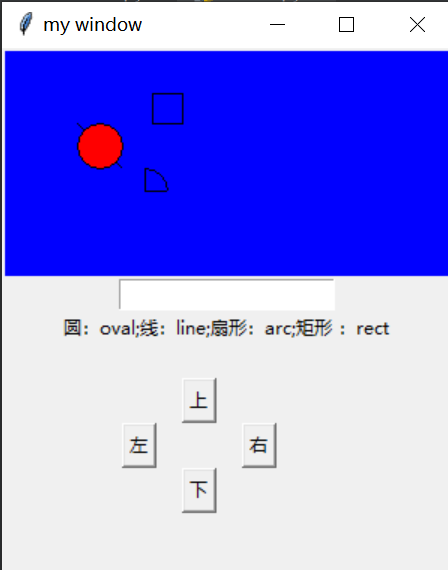
二、實現
(1)導庫並創建畫佈
import tkinter as tk
window = tk.Tk()
window.title('my window')
##窗口尺寸
window.geometry('300x350')
#新建畫佈
canvas=tk.Canvas(window,bg='blue',height=150,width=300)
(2)畫圖形
#畫線 x0,y0,x1,y1=50,50,80,80 line=canvas.create_line(x0,y0,x1,y1) #畫⚪ oval=canvas.create_oval(x0,y0,x1,y1,fill='red') #畫一個扇形 arc = canvas.create_arc(x0+30, y0+30, x1+30, y1+30, start=0, extent=90) #畫一個矩形 rect = canvas.create_rectangle(100, 30, 100+20, 30+20) canvas.pack()
(3)創建按鈕和文本框
#創建文本框 entry = tk.Entry(window, show=None) entry.pack() #創建文本 label = tk.Label(window , text='圓:oval;線:line;扇形:arc;矩形 :rect') label.pack() #打包 #創建一個Button b=tk.Button(window,text='下',command=moveit) b.place(x=120,y=280) up=tk.Button(window,text='上',command=moveup) up.place(x=120,y=220) left=tk.Button(window,text='左',command=moveleft) left.place(x=80,y=250) right=tk.Button(window,text='右',command=moveright) right.place(x=160,y=250)
(4)功能實現
#向下移動
def moveit():
obj = entry.get() #獲取輸入框的參數,移動那個圖形
if obj =='rect':
canvas.move(rect,0,2) #第一個參數是圖形
elif obj == 'arc':
canvas.move(arc, 0, 2) # 第一個參數是圖形
elif obj =='oval':
canvas.move(oval, 0, 2) # 第一個參數是圖形
elif obj == 'line':
canvas.move(line, 0, 2)
#向上移動
def moveup():
obj = entry.get() # 獲取輸入框的參數,移動那個圖形
if obj =='rect':
canvas.move(rect,0,-2) #第一個參數是圖形
elif obj == 'arc':
canvas.move(arc,0,-2) # 第一個參數是圖形
elif obj =='oval':
canvas.move(oval,0,-2) # 第一個參數是圖形
elif obj == 'line':
canvas.move(line,0,-2)
#向左移動
def moveleft():
obj = entry.get() # 獲取輸入框的參數,移動那個圖形
if obj =='rect':
canvas.move(rect, -2 ,0) #第一個參數是圖形
elif obj == 'arc':
canvas.move(arc, -2 ,0) # 第一個參數是圖形
elif obj =='oval':
canvas.move(oval, -2 ,0) # 第一個參數是圖形
elif obj == 'line':
canvas.move(line, -2, 0)
#向右移動
def moveright():
obj = entry.get() # 獲取輸入框的參數,移動那個圖形
if obj =='rect':
canvas.move(rect,2,0) #第一個參數是圖形
elif obj == 'arc':
canvas.move(arc, 2,0) # 第一個參數是圖形
elif obj =='oval':
canvas.move(oval, 2,0) # 第一個參數是圖形
elif obj == 'line':
canvas.move(line , 2, 0)
三、完整代碼
import tkinter as tk
window = tk.Tk()
window.title('my window')
##窗口尺寸
window.geometry('300x350')
#新建畫佈
canvas=tk.Canvas(window,bg='blue',height=150,width=300)
#畫線
x0,y0,x1,y1=50,50,80,80
line=canvas.create_line(x0,y0,x1,y1)
#畫⚪
oval=canvas.create_oval(x0,y0,x1,y1,fill='red')
#畫一個扇形
arc = canvas.create_arc(x0+30, y0+30, x1+30, y1+30, start=0, extent=90)
#畫一個矩形
rect = canvas.create_rectangle(100, 30, 100+20, 30+20)
canvas.pack()
#創建文本框
entry = tk.Entry(window, show=None)
entry.pack()
#創建文本
label = tk.Label(window , text='圓:oval;線:line;扇形:arc;矩形 :rect')
label.pack() #打包
#向下移動
def moveit():
obj = entry.get() #獲取輸入框的參數,移動那個圖形
if obj =='rect':
canvas.move(rect,0,2) #第一個參數是圖形
elif obj == 'arc':
canvas.move(arc, 0, 2) # 第一個參數是圖形
elif obj =='oval':
canvas.move(oval, 0, 2) # 第一個參數是圖形
elif obj == 'line':
canvas.move(line, 0, 2)
#向上移動
def moveup():
obj = entry.get() # 獲取輸入框的參數,移動那個圖形
if obj =='rect':
canvas.move(rect,0,-2) #第一個參數是圖形
elif obj == 'arc':
canvas.move(arc,0,-2) # 第一個參數是圖形
elif obj =='oval':
canvas.move(oval,0,-2) # 第一個參數是圖形
elif obj == 'line':
canvas.move(line,0,-2)
#向左移動
def moveleft():
obj = entry.get() # 獲取輸入框的參數,移動那個圖形
if obj =='rect':
canvas.move(rect, -2 ,0) #第一個參數是圖形
elif obj == 'arc':
canvas.move(arc, -2 ,0) # 第一個參數是圖形
elif obj =='oval':
canvas.move(oval, -2 ,0) # 第一個參數是圖形
elif obj == 'line':
canvas.move(line, -2, 0)
#向右移動
def moveright():
obj = entry.get() # 獲取輸入框的參數,移動那個圖形
if obj =='rect':
canvas.move(rect,2,0) #第一個參數是圖形
elif obj == 'arc':
canvas.move(arc, 2,0) # 第一個參數是圖形
elif obj =='oval':
canvas.move(oval, 2,0) # 第一個參數是圖形
elif obj == 'line':
canvas.move(line , 2, 0)
#創建一個Button
b=tk.Button(window,text='下',command=moveit)
b.place(x=120,y=280)
up=tk.Button(window,text='上',command=moveup)
up.place(x=120,y=220)
left=tk.Button(window,text='左',command=moveleft)
left.place(x=80,y=250)
right=tk.Button(window,text='右',command=moveright)
right.place(x=160,y=250)
##顯示出來
window.mainloop()
四、升級—綁定鍵盤事件
增加鍵盤綁定事件:
# 實現鍵盤綁定
window.bind("<KeyPress-Down>", moveit) #第二個參數傳一個回調函數
window.bind("<KeyPress-Left>", moveleft)
window.bind("<KeyPress-Right>", moveright)
window.bind("<KeyPress-Up>", moveup)
完整代碼:
import tkinter as tk
window = tk.Tk()
window.title('my window')
##窗口尺寸
window.geometry('300x350')
#新建畫佈
canvas=tk.Canvas(window,bg='blue',height=150,width=300)
#畫線
x0,y0,x1,y1=50,50,80,80
line=canvas.create_line(x0,y0,x1,y1)
#畫⚪
oval=canvas.create_oval(x0,y0,x1,y1,fill='red')
#畫一個扇形
arc = canvas.create_arc(x0+30, y0+30, x1+30, y1+30, start=0, extent=90)
#畫一個矩形
rect = canvas.create_rectangle(100, 30, 100+20, 30+20)
canvas.pack()
#創建文本框
entry = tk.Entry(window, show=None)
entry.pack()
#創建文本
label = tk.Label(window , text='圓:oval;線:line;扇形:arc;矩形 :rect')
label.pack() #打包
#向下移動
def moveit(event):
obj = entry.get() #獲取輸入框的參數,移動那個圖形
if obj =='rect':
canvas.move(rect,0,2) #第一個參數是圖形
elif obj == 'arc':
canvas.move(arc, 0, 2) # 第一個參數是圖形
elif obj =='oval':
canvas.move(oval, 0, 2) # 第一個參數是圖形
elif obj == 'line':
canvas.move(line, 0, 2)
#向上移動
def moveup(event):
obj = entry.get() # 獲取輸入框的參數,移動那個圖形
if obj =='rect':
canvas.move(rect,0,-2) #第一個參數是圖形
elif obj == 'arc':
canvas.move(arc,0,-2) # 第一個參數是圖形
elif obj =='oval':
canvas.move(oval,0,-2) # 第一個參數是圖形
elif obj == 'line':
canvas.move(line,0,-2)
#向左移動
def moveleft(event):
obj = entry.get() # 獲取輸入框的參數,移動那個圖形
if obj =='rect':
canvas.move(rect, -2 ,0) #第一個參數是圖形
elif obj == 'arc':
canvas.move(arc, -2 ,0) # 第一個參數是圖形
elif obj =='oval':
canvas.move(oval, -2 ,0) # 第一個參數是圖形
elif obj == 'line':
canvas.move(line, -2, 0)
#向右移動
def moveright(event):
obj = entry.get() # 獲取輸入框的參數,移動那個圖形
if obj =='rect':
canvas.move(rect,2,0) #第一個參數是圖形
elif obj == 'arc':
canvas.move(arc, 2,0) # 第一個參數是圖形
elif obj =='oval':
canvas.move(oval, 2,0) # 第一個參數是圖形
elif obj == 'line':
canvas.move(line , 2, 0)
#創建一個Button
b=tk.Button(window,text='下',command=moveit)
b.place(x=120,y=280)
up=tk.Button(window,text='上',command=moveup)
up.place(x=120,y=220)
left=tk.Button(window,text='左',command=moveleft)
left.place(x=80,y=250)
right=tk.Button(window,text='右',command=moveright)
right.place(x=160,y=250)
# 實現鍵盤綁定
window.bind("<KeyPress-Down>", moveit) #第二個參數傳一個回調函數
window.bind("<KeyPress-Left>", moveleft)
window.bind("<KeyPress-Right>", moveright)
window.bind("<KeyPress-Up>", moveup)
##顯示出來
window.mainloop()
總結
本篇文章就到這裡瞭,希望能夠給你帶來幫助,也希望您能夠多多關註WalkonNet的更多內容!
推薦閱讀:
- Python中的tkinter庫簡單案例詳解
- 基於Python編寫一個點名器的示例代碼
- Python Tkinter Canvas畫佈控件詳解
- python編程冒泡排序法實現動圖排序示例解析
- Python GUI之tkinter詳解